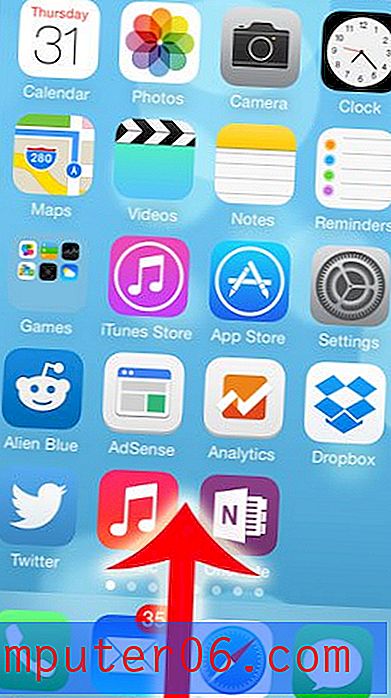Slik endrer du standard mail-app i Windows 10
Windows 10-datamaskinen din har en rekke forskjellige standardinnstillinger som den følger når du utfører visse handlinger. En av de vanligste standardverdiene er nettleseren. Hvis du ikke har endret denne innstillingen, er det sannsynlig at Microsoft Edge er standard nettleser, og å klikke på en kobling i et annet program vil føre til at en side åpnes i Edge.
Men akkurat som du kan endre standard nettleser til noe som Chrome eller Firefox, kan du også endre standard Mail-appen til noe annet. Opplæringen vår nedenfor vil vise deg hvor denne innstillingen ligger, slik at du kan velge å bruke et annet e-postprogram, for eksempel Outlook, som ditt standard e-postprogram.
Slik setter du en ny app som standard i Windows 10
Trinnene i denne artikkelen skal vise deg hvordan du setter appen som brukes som standard når du utfører en "mail" -handling, for eksempel å klikke på en hyperkoblet e-postadresse i et Word-dokument. Hvis du allerede bruker en Mail-app, for eksempel Outlook, og den ikke er standard, vil handlinger utført i Outlook fortsatt forekomme i det programmet.
Trinn 1: Skriv "standardapp" i søkefeltet nederst til venstre på skjermen.

Trinn 2: Velg alternativet Standardinnstillinger for app øverst i listen over søkeresultater.
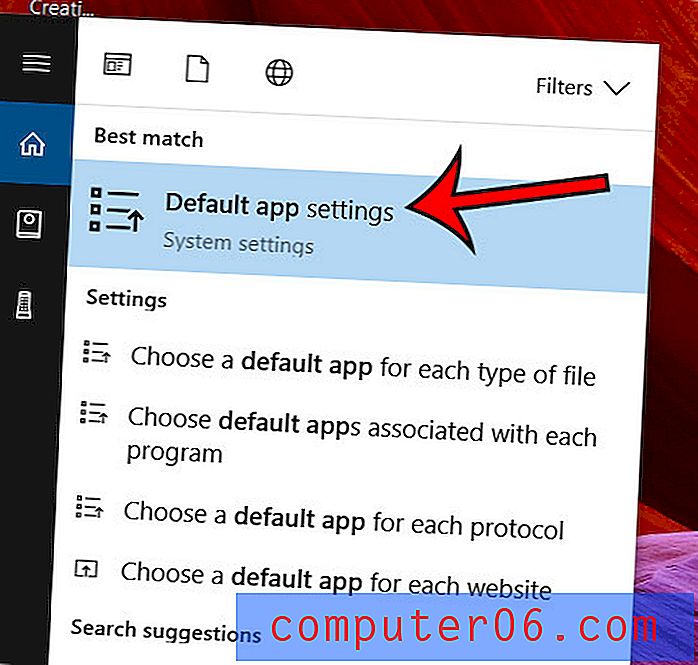
Trinn 3: Klikk på E-post- knappen under E-post, og velg deretter appen du vil bruke som standard når du utfører en e-posthandling.
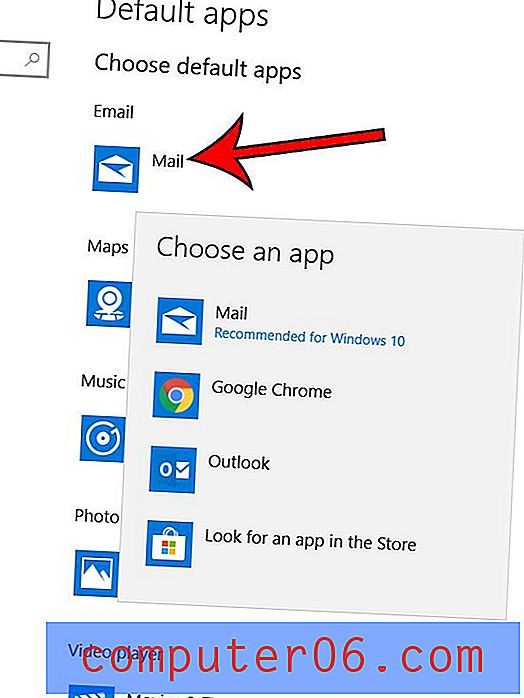
Merk at datamaskinen din vil liste over appene som for øyeblikket er installert på datamaskinen din, og som kan settes som standard e-postapplikasjon.
Vil du gjøre det lettere å finne appene du bruker hele tiden? Les om hvordan du gjør dette i Windows 10 ved å sette de mest brukte appene dine på Start-skjermen.